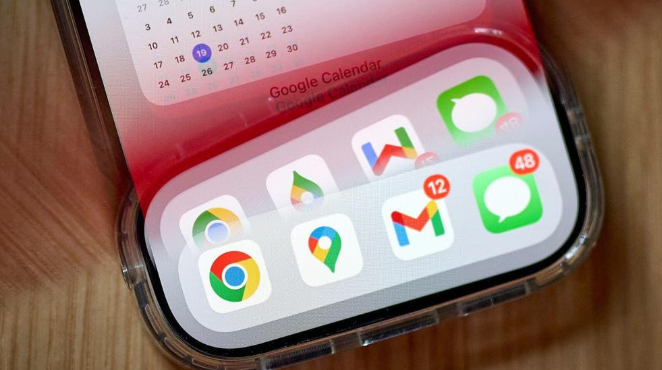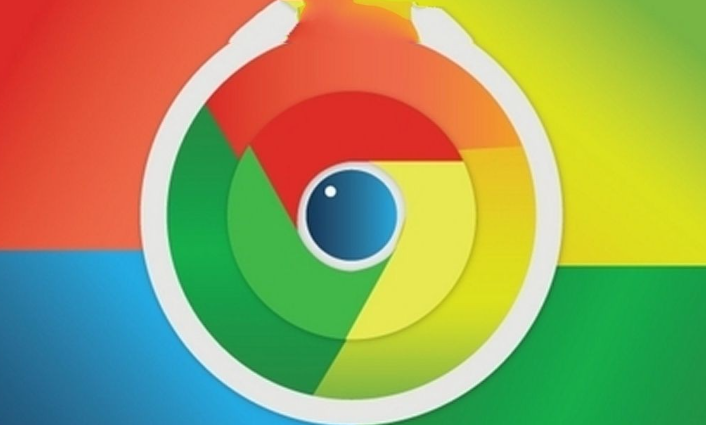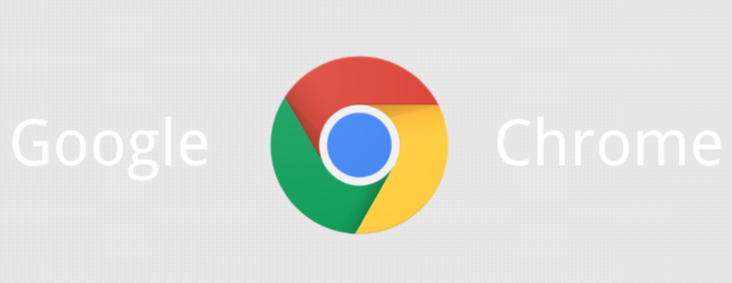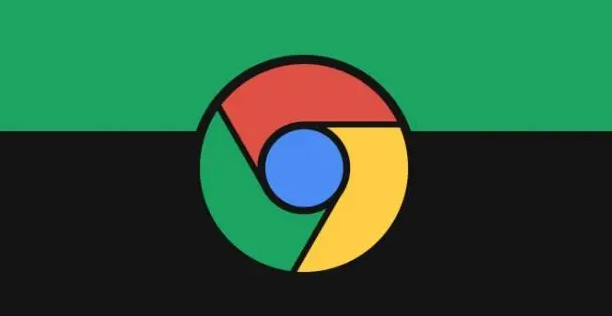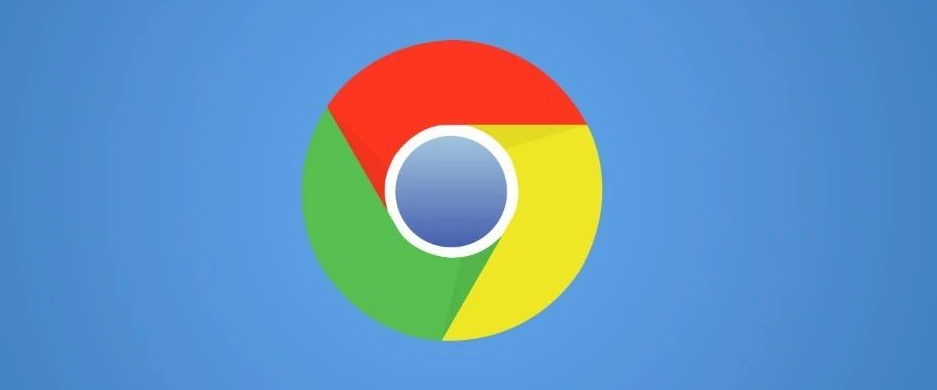教程详情

首先,要利用 Chrome 浏览器的开发者工具。打开需要优化的网页后,右键点击页面并选择“检查”,或者直接按“Ctrl + Shift + I”(Windows/Linux)或“Command + Option + I”(Mac)快捷键,即可调出开发者工具。在开发者工具中,切换到“Network”面板,这里可以查看网页加载时所有资源的加载情况,包括 CSS 文件。通过观察“Network”面板中的信息,如加载时间、文件大小等,能初步了解哪些 CSS 资源可能存在加载缓慢的问题。
对于一些较大的 CSS 文件,可以进行压缩处理。CSS 文件中往往存在多余的空格、注释等,这些会增加文件的大小,从而影响加载速度。可以使用一些在线的 CSS 压缩工具,将 CSS 文件进行压缩后再部署到网页中。在 Chrome 浏览器中,也可以安装一些相关的扩展程序来辅助进行 CSS 压缩工作,比如“CSS Minifier”等扩展,它能方便地对选定的 CSS 文件进行压缩操作。
另外,合理利用缓存机制也能提升 CSS 资源加载效果。在 HTTP 头信息中设置适当的缓存策略,可以让浏览器在下次访问相同页面时,直接从本地缓存中读取 CSS 文件,而无需再次从服务器下载。在服务器端配置缓存相关的设置,例如设置“Cache-Control”和“Expires”头信息,指定 CSS 文件的缓存时间。在 Chrome 浏览器中,可以通过查看开发者工具中的“Network”面板,检查每个 CSS 资源的响应头信息,确认缓存设置是否生效。如果发现缓存没有正确配置,需要根据服务器的具体情况进行调整。
还可以采用异步加载 CSS 的方式。默认情况下,CSS 文件是同步加载的,会阻塞页面的渲染,导致页面显示延迟。通过使用异步加载技术,如使用“link”标签的“rel=preload”或“rel=prefetch”属性,可以在不阻塞页面渲染的情况下提前加载 CSS 资源。在 Chrome 浏览器中,当使用了这些异步加载属性后,开发者工具的“Network”面板会显示出相应的加载过程和时间线,可以直观地看到异步加载的效果以及对页面整体加载速度的提升作用。
此外,合并多个小的 CSS 文件也是一个有效的方法。如果有多个较小的 CSS 文件,浏览器需要多次发起请求来获取这些文件,这会增加请求的时间开销。将这些小的 CSS 文件合并成一个较大的文件,可以减少请求次数,从而提高加载效率。在 Chrome 浏览器中,可以通过分析“Network”面板中的请求数量和时间,来判断是否需要进行 CSS 文件的合并操作。
最后,定期更新和维护 CSS 代码也是必要的。随着网页内容的变化和技术的发展,CSS 代码可能会变得冗余或过时。定期审查和清理 CSS 代码,删除不再使用的样式规则和属性,保持 CSS 文件的简洁性和高效性。在 Chrome 浏览器中,可以利用开发者工具对 CSS 代码进行分析和调试,查找潜在的问题并进行优化。
总之,通过以上这些方法,结合 Google Chrome 浏览器的强大功能和分析工具,能够有效地提升网页中 CSS 资源的加载效果,为用户提供更快速、流畅的浏览体验。